بسیاری از برنامه های بهره وری در آیفون ها دارای ویجت هایی هستند که می توانند به شما کمک کنند حتی بهره وری بیشتری داشته باشید. این ویجت ها دسترسی سریع به اطلاعات را در یک نگاه فراهم می کنند و در وقت گرانبهای شما صرفه جویی می کنند. در اینجا مواردی هستند که من استفاده می کنم.
خلاصه عناوین
- یادآوری ها
- جیمیل
- گوگل کروم
- تقویم گوگل
- ابزارک های چسبنده
- Evernote
- سستی
- جومو
بسیاری از برنامه های بهره وری در آیفون ها دارای ویجت هایی هستند که می توانند به شما کمک کنند حتی بهره وری بیشتری داشته باشید. این ویجت ها دسترسی سریع به اطلاعات را در یک نگاه فراهم می کنند و در وقت گرانبهای شما صرفه جویی می کنند. در اینجا مواردی هستند که من استفاده می کنم.
افزودن ویجت ها به صفحه اصلی آیفون نیاز به نصب برنامه های مربوطه دارد. همچنین باید آیفون خود را به آخرین نسخه iOS به روز کنید تا مطمئن شوید که همه ویژگی ها به خوبی کار می کنند.
1
یادآوری ها
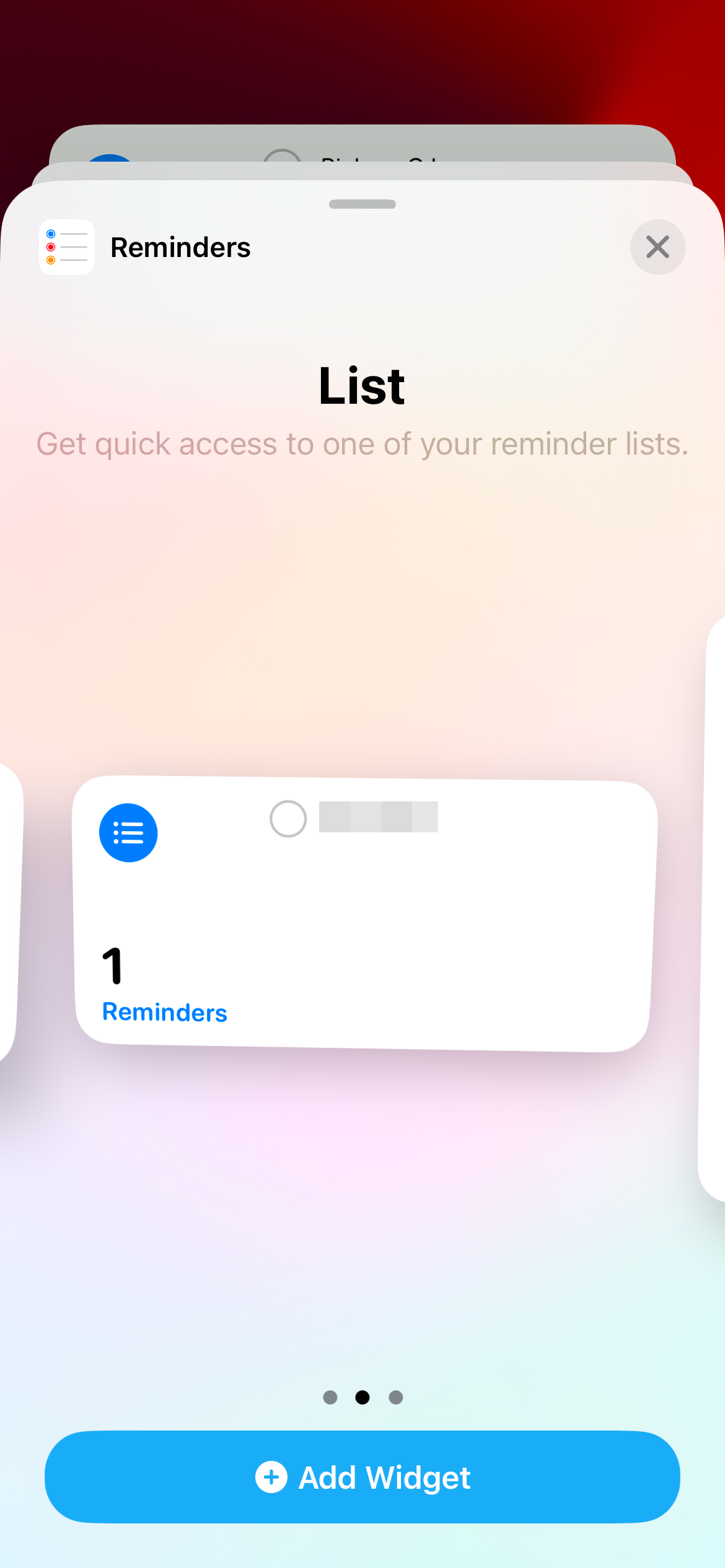
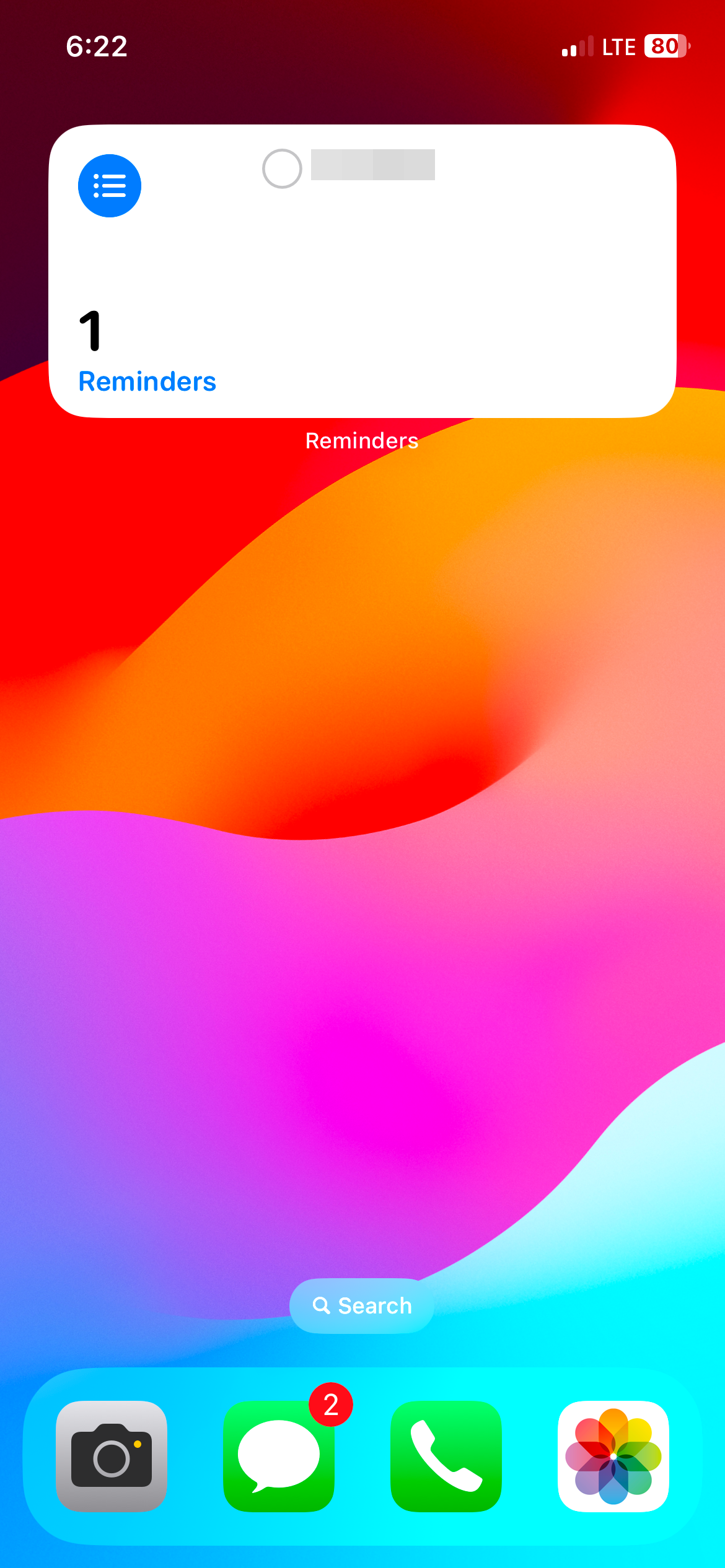
هنگامی که برنامه Reminders داخلی وجود دارد، برای مدیریت کارهای ساده نیازی به دانلود یک برنامه شخص ثالث در آیفون خود ندارید. می توانید به راحتی یادآوری ایجاد کنید و تاریخ سررسید، زمان، مکان و اولویت آنها را تعیین کنید.
و با ویجت در صفحه اصلی خود، می توانید به راحتی یادآورهای مهم خود را مشاهده کرده و بدون باز کردن برنامه، آنها را بررسی کنید.
2
جیمیل
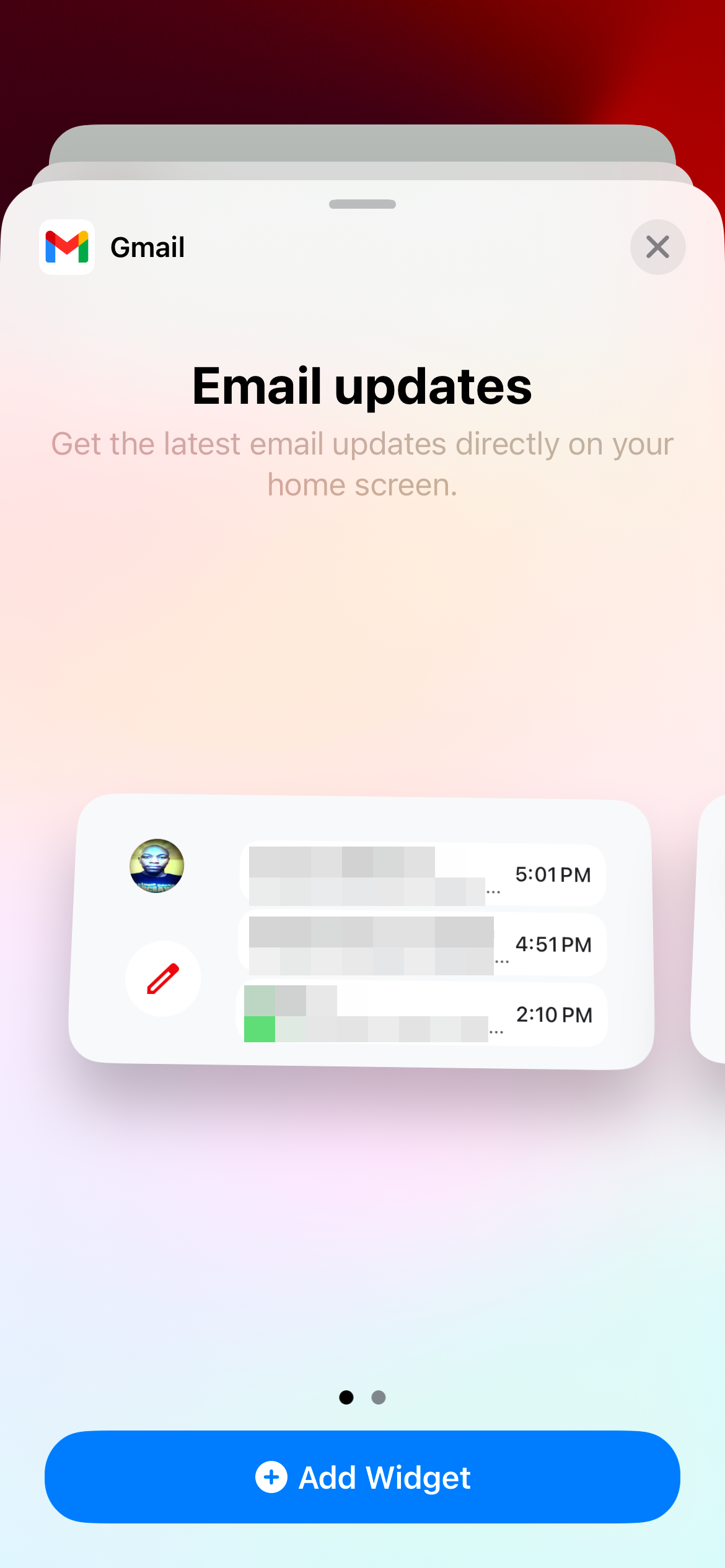
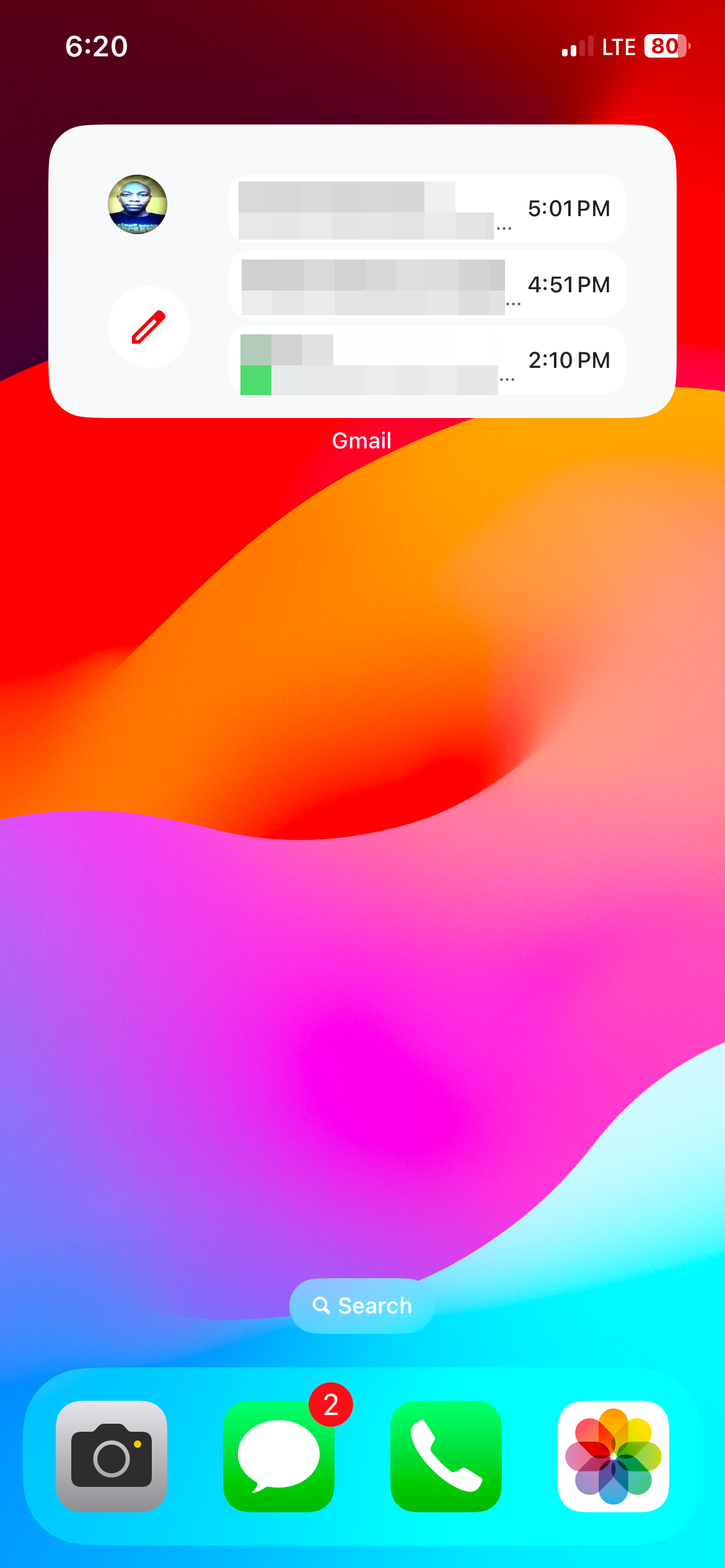
اگر میخواهید مطمئن شوید که هیچ ایمیلی خوانده نشده است، ویجت Gmail را به صفحه اصلی خود اضافه کنید. گزینه ویجت بهروزرسانیهای ایمیل به شما امکان میدهد پیشنمایش کوچکی از سه ایمیل جدید و خوانده نشده را ببینید و آنها را باز کنید تا بتوانید از ارتباطات خود مطلع باشید.
حتی میتوانید با ضربه زدن روی نماد مداد در ویجت شروع به نوشتن ایمیل کنید—نیازی به باز کردن برنامه نیست.
دانلود: جیمیل (رایگان)
3
گوگل کروم
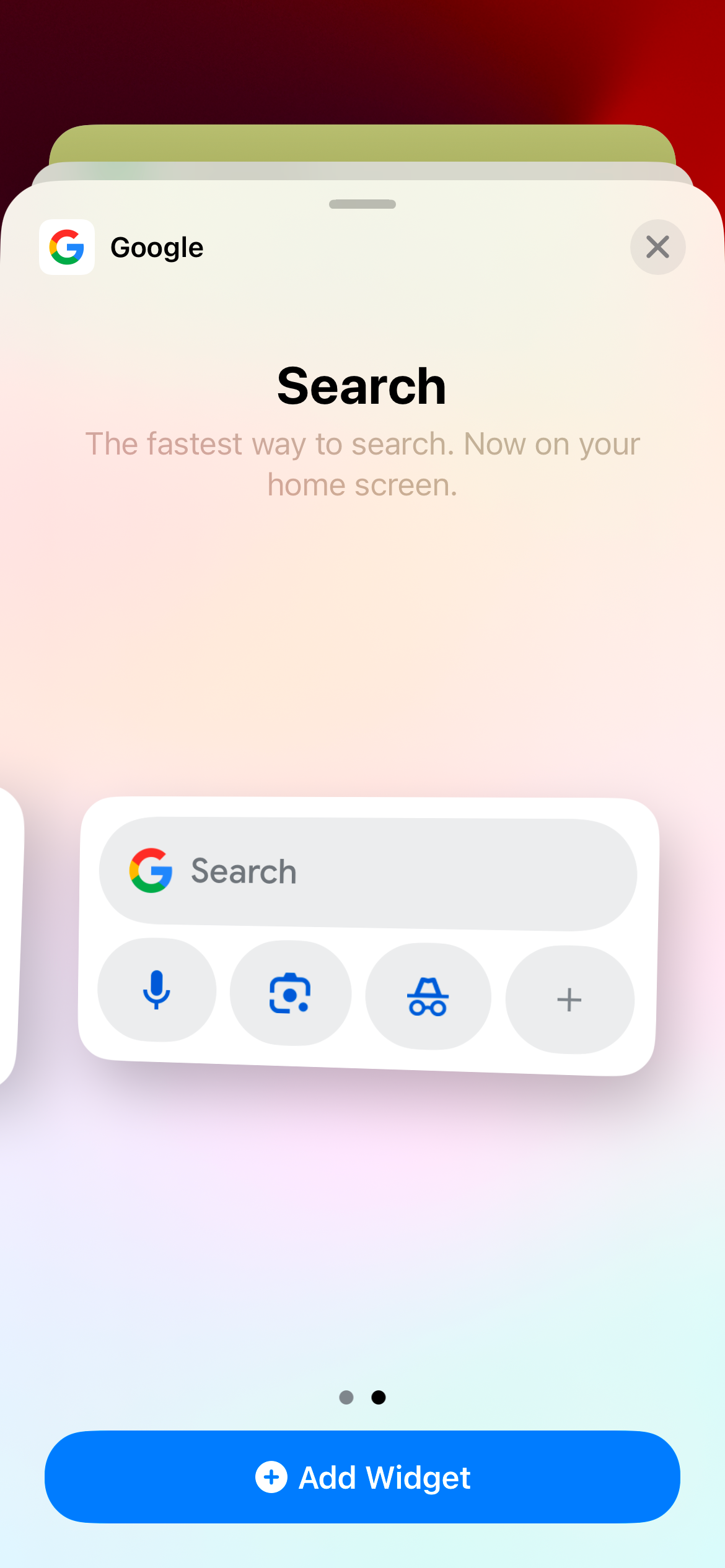
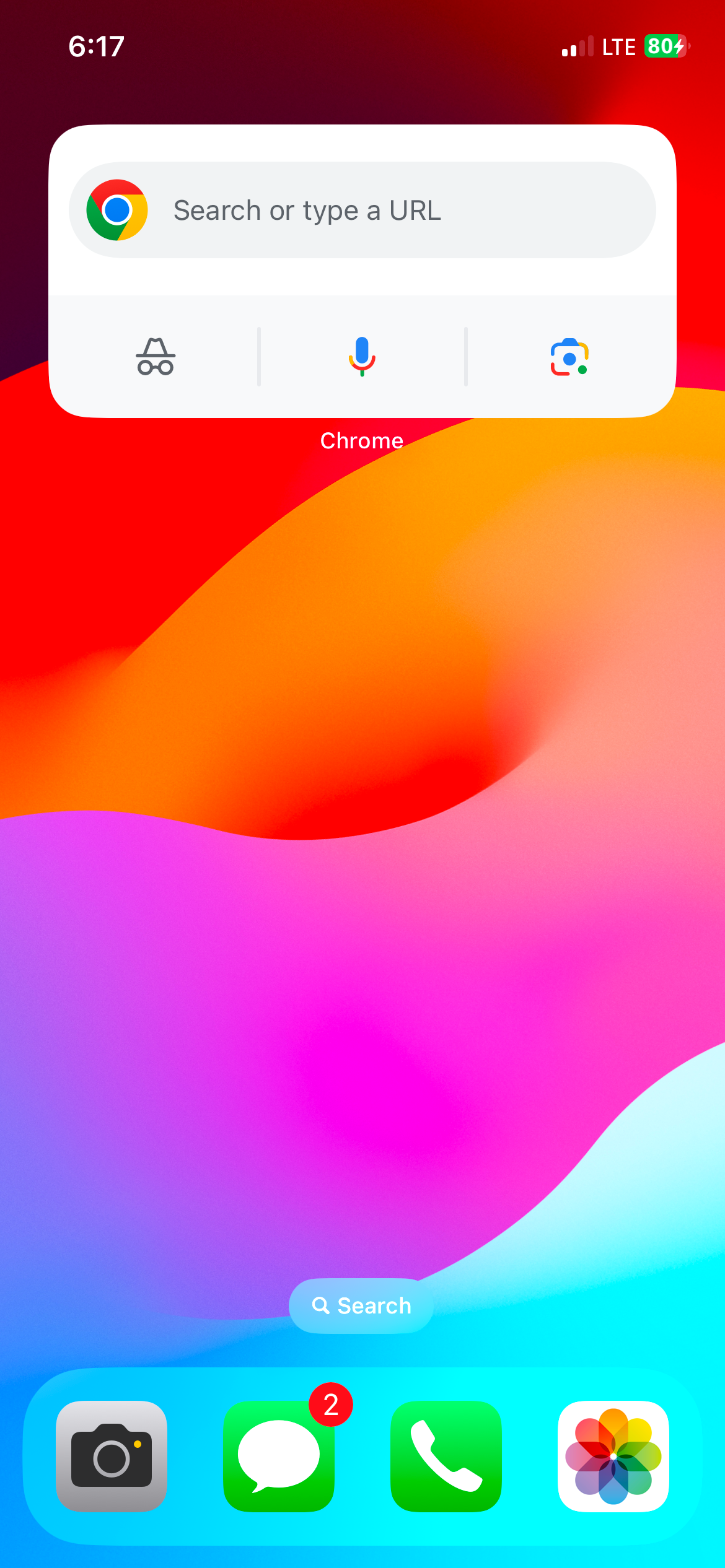
Google Chrome مملو از چندین گزینه ابزارک مفید است. به عنوان مثال، گزینه Quick Actions میانبرهای مفیدی مانند جستجوی گوگل، حالت ناشناس و لنز گوگل را ارائه می دهد. با استفاده از این ویجت می توانید مراحل مورد نیاز برای شروع جستجو، مرور ناشناس یا جستجوی عکس معکوس را کاهش دهید.
حتی یک گزینه Password Manager برای دسترسی سریع به رمزهای عبور و اطلاعات تکمیل خودکار وجود دارد. اگرچه برای بهره وری نیست، اما اگر به دنبال یک ویجت سرگرم کننده آیفون برای استفاده در بین استراحت ها هستید، می توانید گزینه Chrome Dino Game را به صفحه اصلی آیفون خود اضافه کنید.
دانلود: گوگل کروم (رایگان)
4
تقویم گوگل
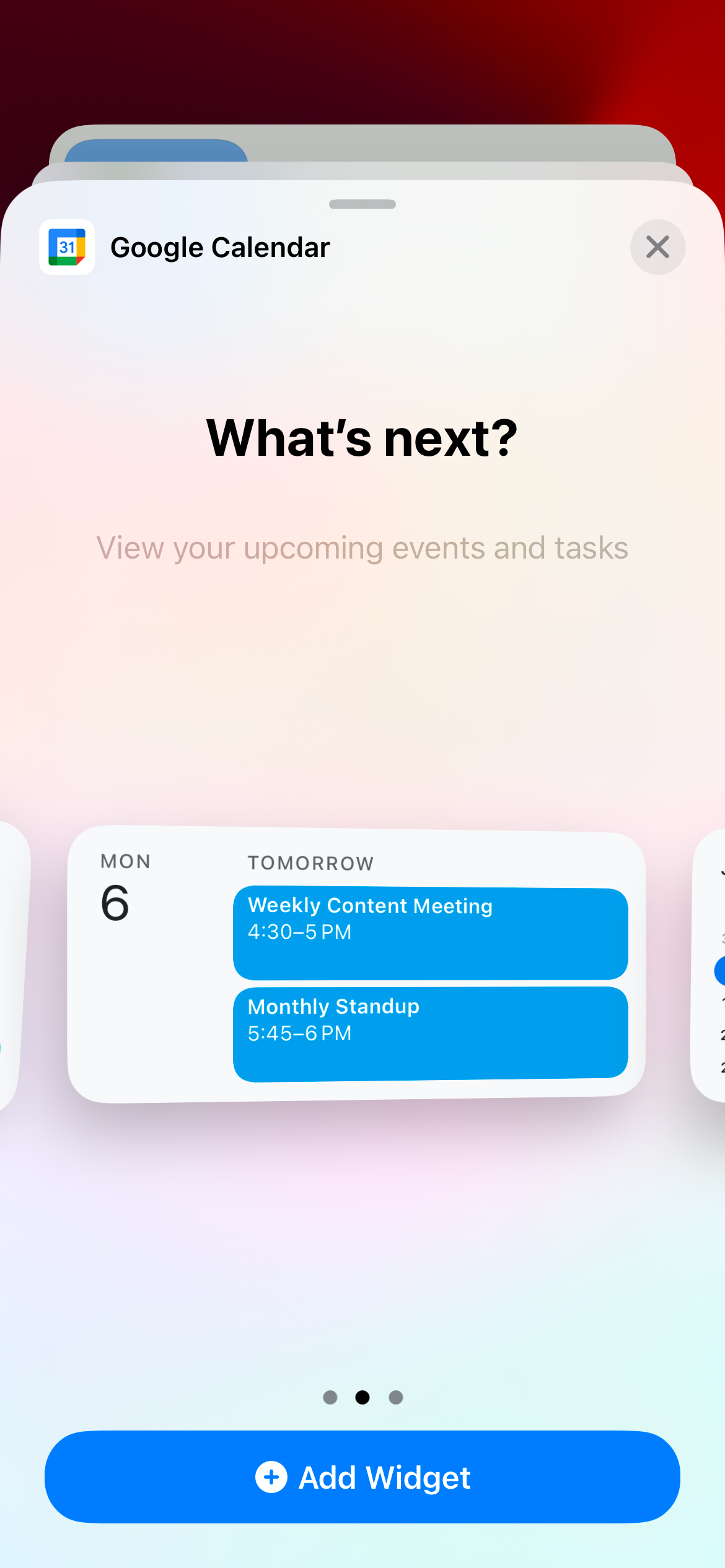
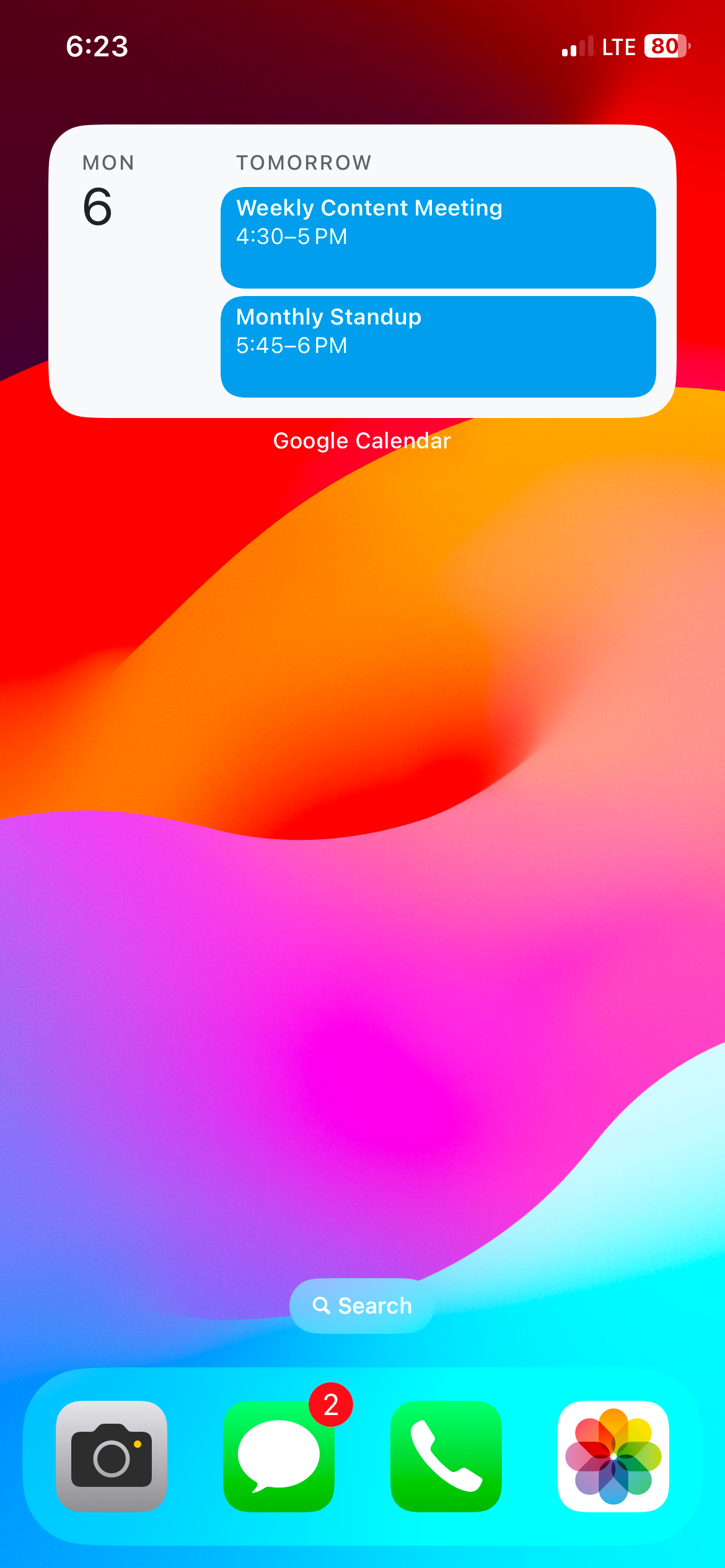
بسیاری از مردم از Google Calendar برای سازماندهی موثر برنامه های خود، چه برای کار یا زندگی شخصی، استفاده می کنند. مهمترین ویژگی ها رویدادها و جلسات آینده است.
ویجت آنها را فوراً قابل مشاهده می کند و تضمین می کند که به روز رسانی های مهم در نمای سریع هستند و در صورت نیاز به انجام تنظیمات می توانید به راحتی به آنها دسترسی داشته باشید.
دانلود: Google Calendar (رایگان)
5
ابزارک های چسبنده
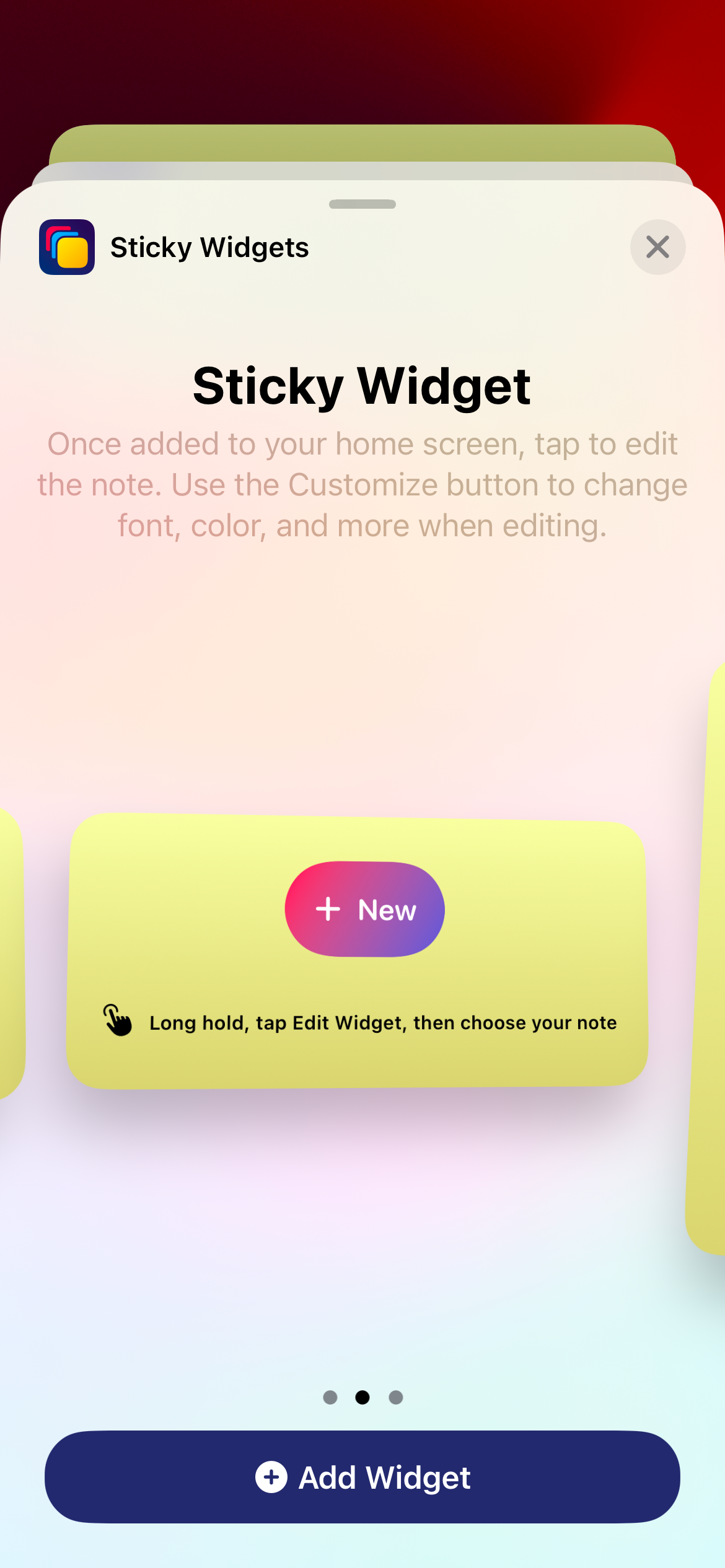
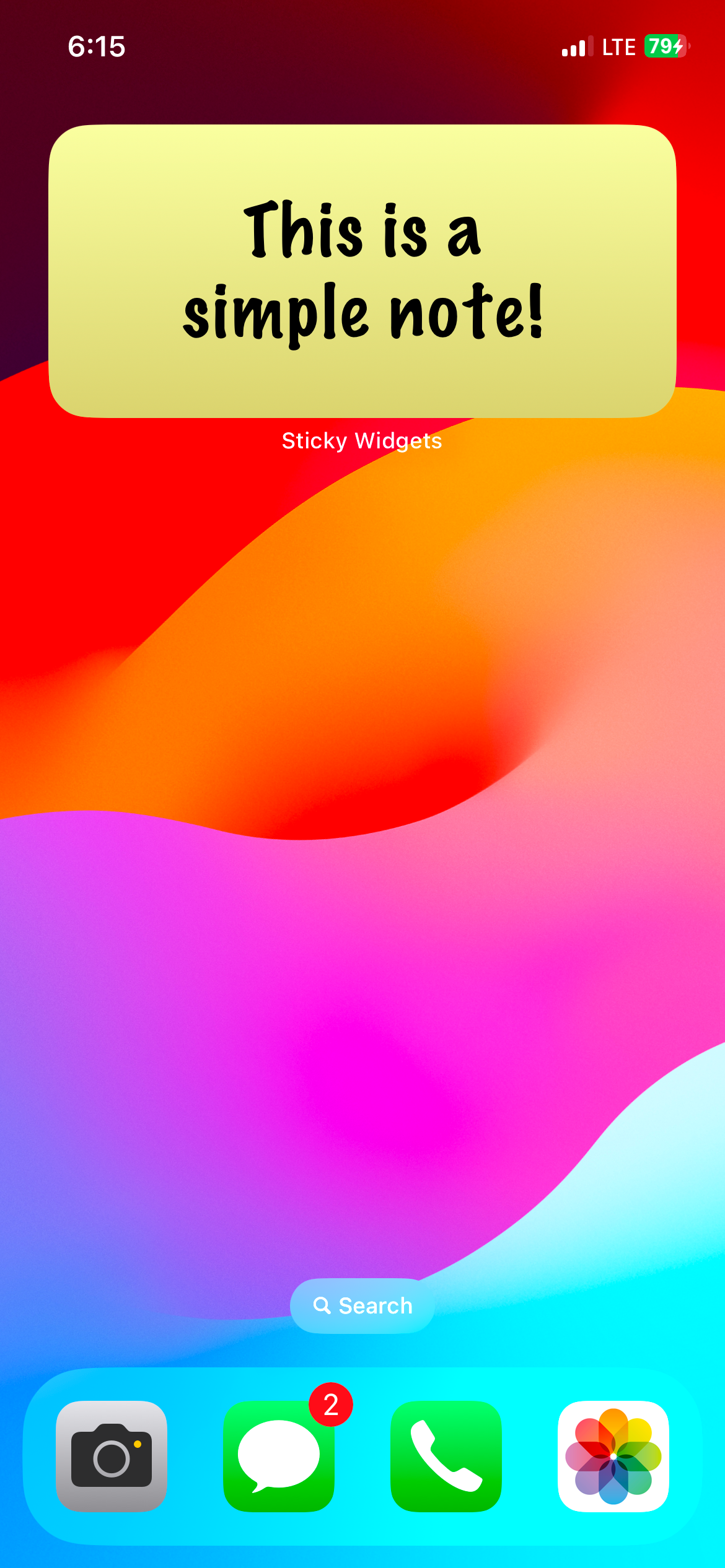
بله، آیفون دارای یک برنامه Notes است که می توانید از آن برای قرار دادن یادداشت ها در صفحه اصلی خود استفاده کنید. با این حال، برنامه Sticky Widgets برای کسانی است که می خواهند یک برنامه یادداشت های چسبنده مشابه Sticky Notes در ویندوز یا Stickies در مک دارند.
و بهترین بخش این است که می توانید با تغییر مواردی مانند فونت و پس زمینه، ظاهر آن را سفارشی کنید.
دانلود: ابزارک های چسبنده (رایگان، اشتراک در دسترس)
6
Evernote
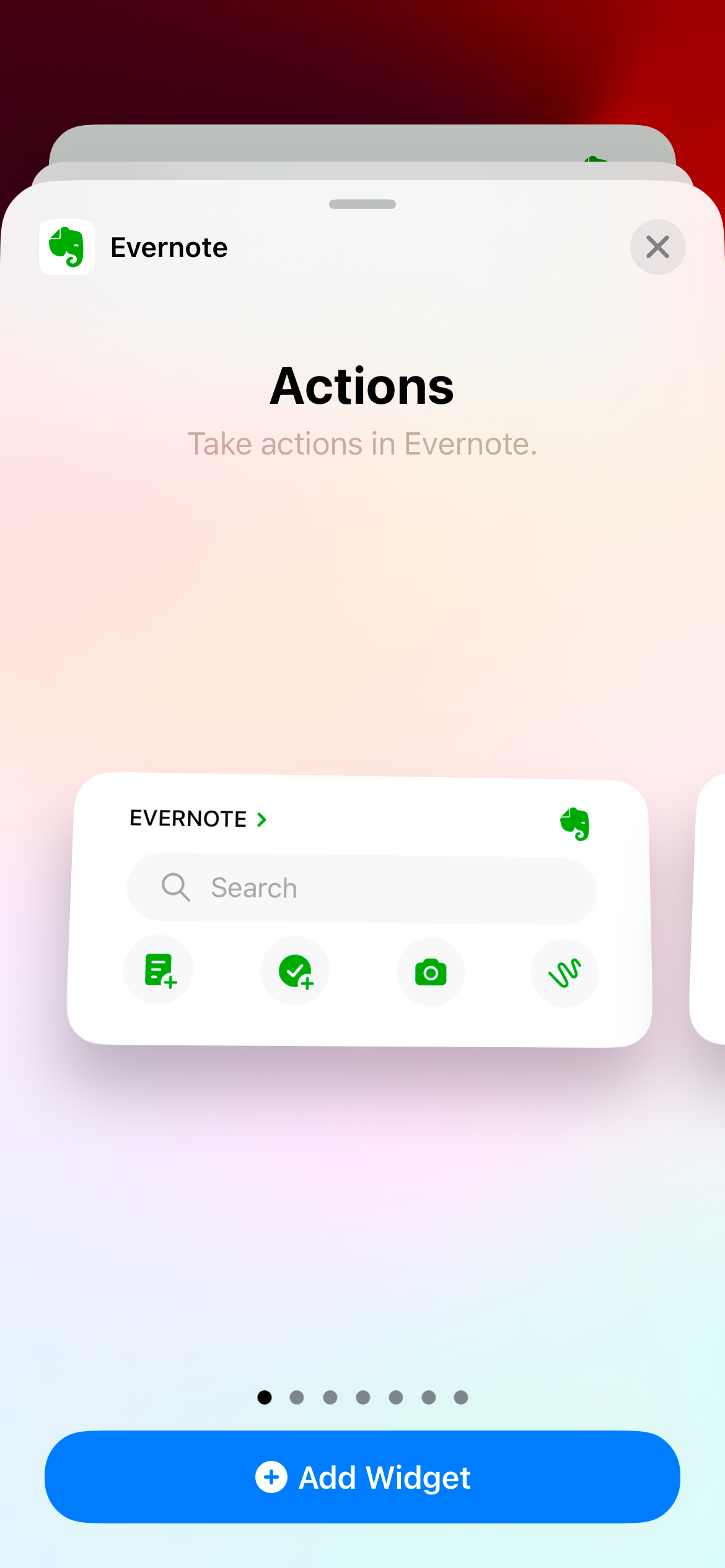
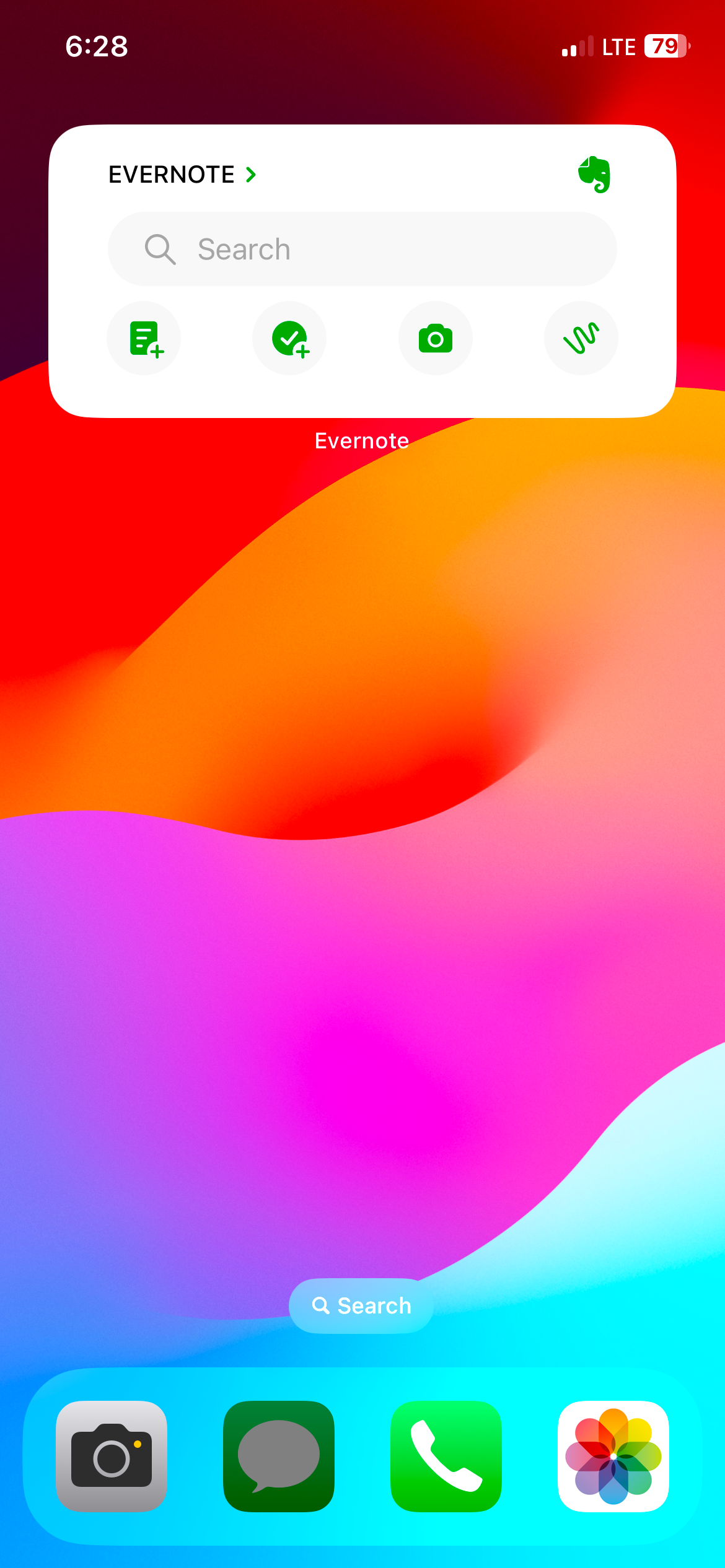
Evernote یک برنامه یادداشت برداری جامع است که می تواند به شما در ایجاد، سازماندهی و همگام سازی یادداشت ها و وظایف و همچنین همگام سازی آنها در دستگاه ها کمک کند.
من به ویژه گزینه Actions را دوست دارم، زیرا به من امکان دسترسی به چند میانبر مفید برای ایجاد یادداشت ها، وظایف، اسکن ها و طرح های جدید را می دهد. اگر فقط میخواهید یادداشتها و وظایف اخیر خود را ببینید، ویجت Evernote گزینههایی برای هر یک از آنها نیز دارد.
دانلود: Evernote (رایگان، اشتراک در دسترس است)
7
سستی
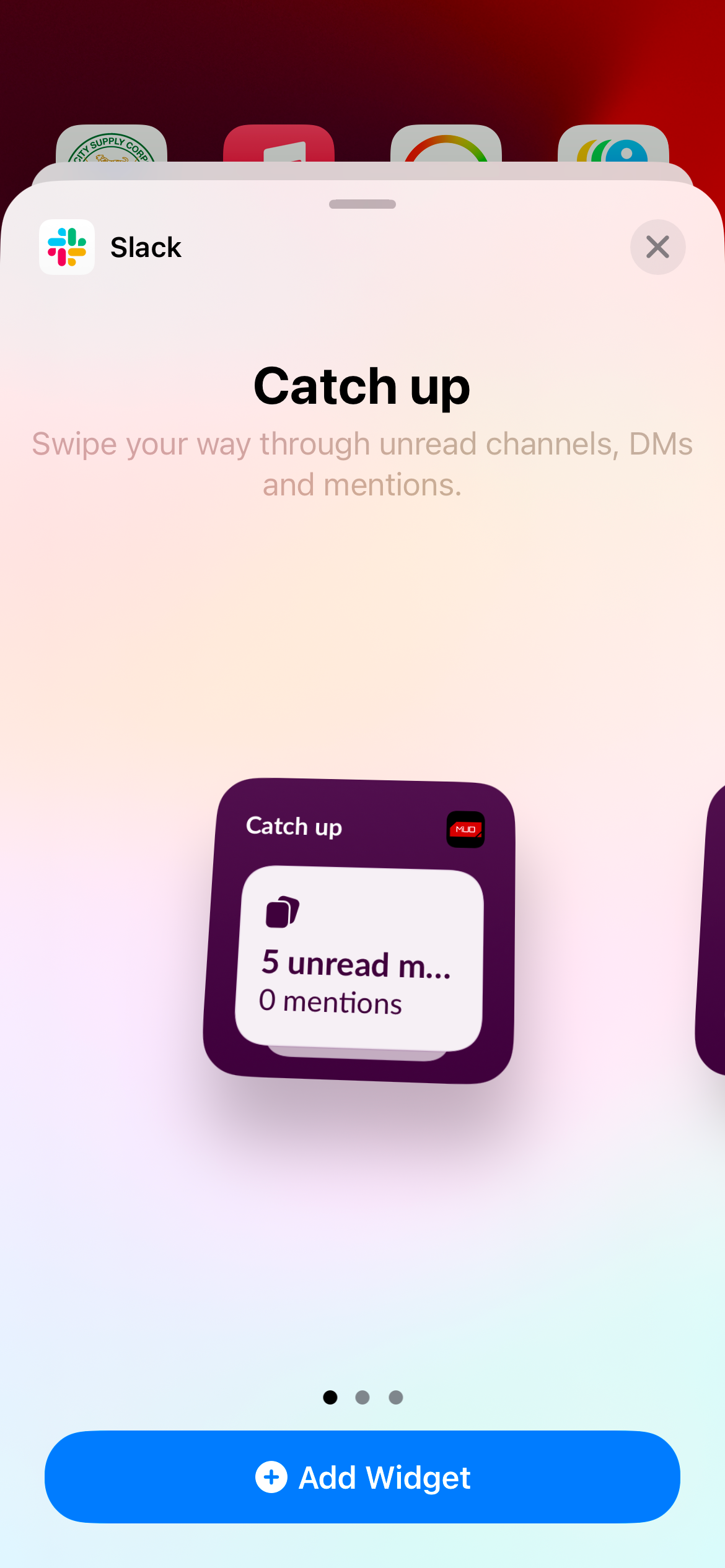

برنامه Slack به شما امکان می دهد با استفاده از کانال ها و پیام های مستقیم، تمام مکالمات مربوط به کار را در یک مکان نگه دارید. اگر می خواهید در مورد یک فضای کاری خاص به روز بمانید، ویجت Slack را به صفحه اصلی خود اضافه کنید. این یک ویجت کوچک است که هیچ پیش نمایشی ارائه نمی دهد، اما حداقل به شما نشان می دهد که چه تعداد پیام خوانده نشده دارید و ذکرهایی که نیاز به توجه مستقیم شما دارند.
من این ویجت را دوست دارم زیرا در حالی که نشانهای اعلان میتوانند هنگام اطلاع رسانی به شما از یک پیام مفید باشند، اما به شما نمیگویند که از کدام فضای کاری آمده است. اما با تنظیم یک ویجت برای یک فضای کاری، میتوانید بدانید که چقدر باید در آن مکان خاص انجام دهید.
دانلود: Slack (رایگان، اشتراک در دسترس است)
8
جومو
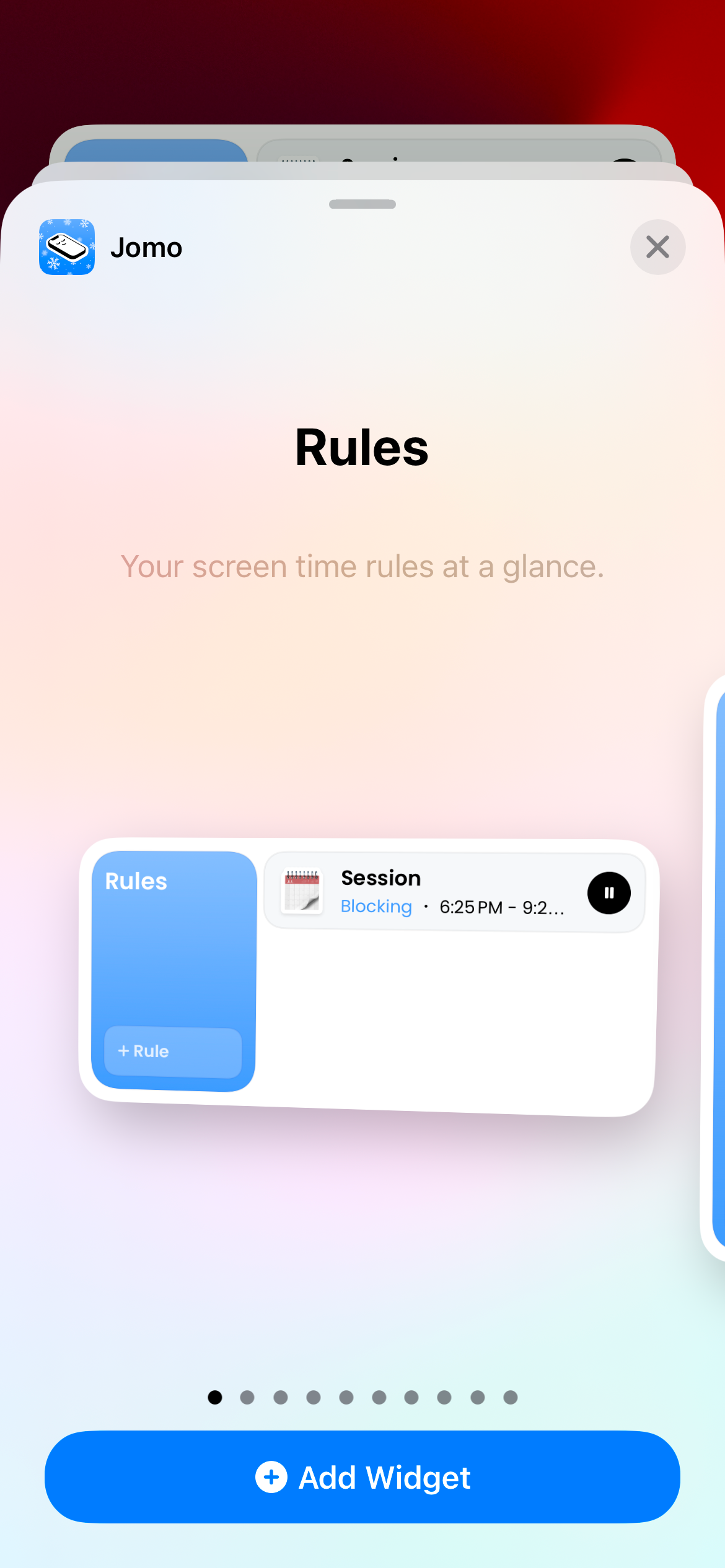
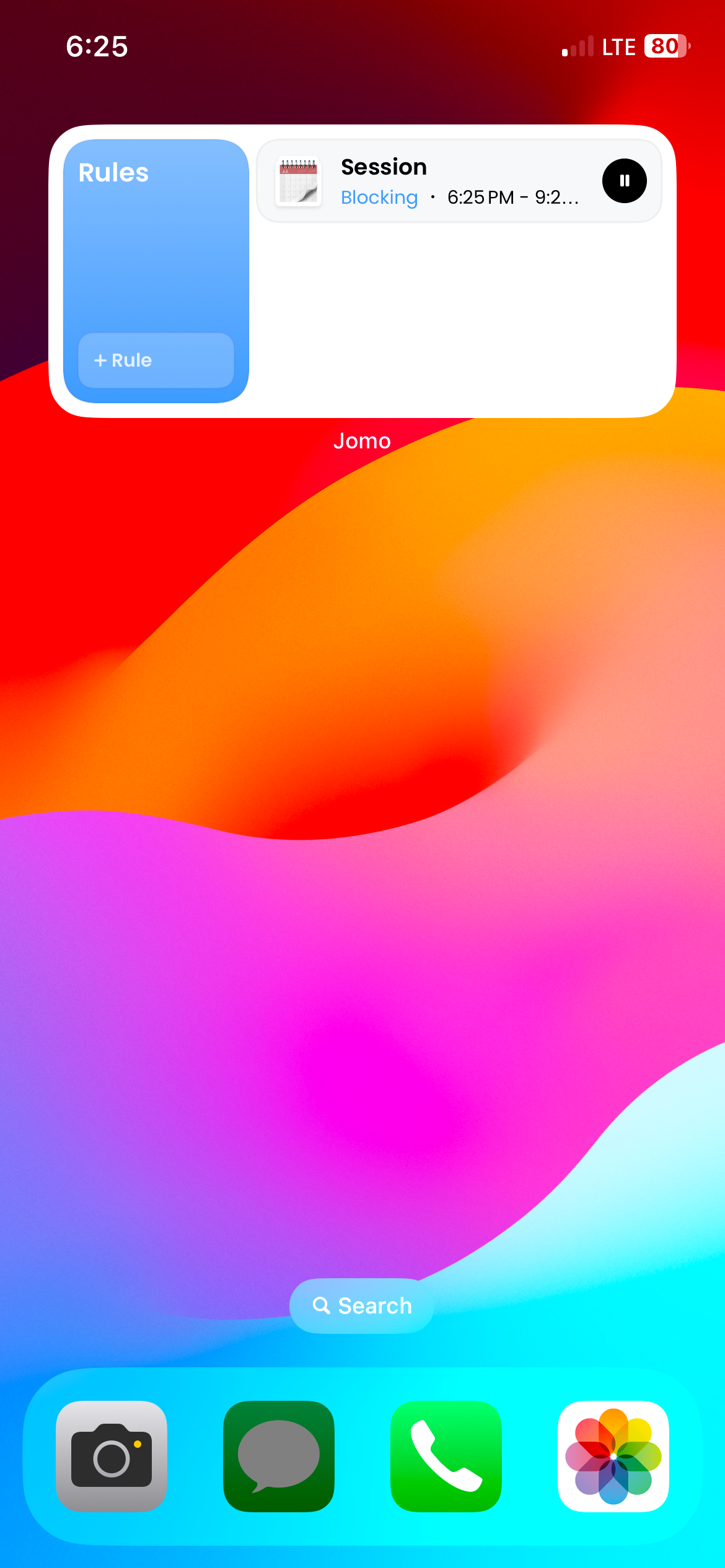
جومو در مواقعی که نیاز به محدود کردن زمان صفحه نمایش خود دارم، به من کمک می کند، به خصوص در دوره های پرمشغله که نمی توانم حواسم را پرت کنم. اصل ماجرا این است که قوانینی را ایجاد میکنید که برنامهها و وبسایتهای خاصی را در حین فعال بودن مسدود میکنند، که مزایایی مانند کاهش حواسپرتی، تشویق استفاده عمدی، و حمایت از شکلگیری عادت دارد. در پایان، این می تواند سطح بهره وری و تمرکز شما را افزایش دهد.
یک مثال از یک قانون می تواند مسدود کردن تمام رسانه های اجتماعی و برنامه های سرگرمی از ساعت 9 صبح تا 5 بعد از ظهر باشد. یکی دیگر از موارد این است که اینستاگرام را به مدت 30 دقیقه یا پس از پنج بار باز کردن آن مسدود کنید. همچنین میتوانید به برگه نمایه خود دسترسی داشته باشید تا آمار استفاده از صفحه نمایش و اطلاعات آماری خود را در مورد میزان کاهش زمان صفحه نمایش خود مشاهده کنید.
ویجت Jomo گزینه ای دارد که به شما امکان می دهد قوانین خود را مشاهده کرده و از صفحه اصلی به آنها دسترسی داشته باشید. حتی یک میانبر برای ایجاد یک قانون جدید دارد.
دانلود: Jomo (رایگان، اشتراک در دسترس است)
با توجه به فضای محدود در صفحه اصلی آیفون، من از دو تا پنج ویجت در یک زمان استفاده می کنم، بسته به اهداف بهره وری ام. من آنها را در چندین صفحه پخش کردم تا مطمئن شوم که نمادهای برنامه مهم پنهان نمی شوند.
این برنامهها همچنین ویجتهای Lock Screen خوبی میسازند، بنابراین هنگام سفارشی کردن صفحه قفل آیفون، ابزارکهایی را که نیاز دارید در نظر بگیرید. به این ترتیب، میتوانید سریعتر به برنامهها دسترسی داشته باشید، بدون اینکه ابتدا به صفحه اصلی بروید.
